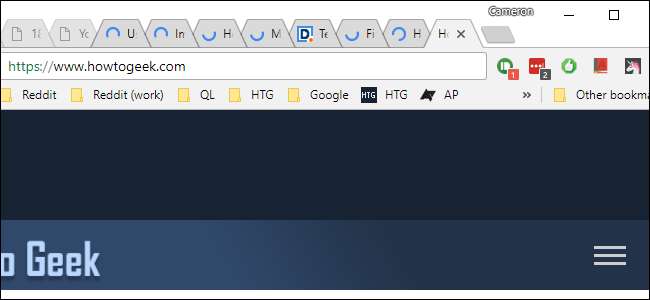
Chrome har innebygd minnestyring som får inaktive faner til å "sove" når RAM fylles. Når du klikker på fanen igjen, må den laste siden inn på nytt. Det er irriterende.
Selv om minnestyring er viktig, kan konstante omlastinger være veldig irriterende - spesielt hvis du jobber med mange Chrome-faner samtidig. Jo flere faner du har åpnet, desto mer sannsynlig er det at de blir flyttet ut av minnet og inn i denne "hvilemodusen" når RAM begynner å bli fullt. Dette er mer sannsynlig å skje på systemer med begrenset maskinvare, ettersom RAM blir full raskere.
Heldigvis er det en måte å stoppe dette. Ulempen er imidlertid at faner forblir åpne i bakgrunnen og fortsetter å tygge gjennom RAM, og dermed reduserer systemet generelt - det er hele grunnen til at denne funksjonen eksisterer i utgangspunktet. Hvis du har et system med rikelig med RAM, er det sannsynligvis greit å fortsette og deaktivere denne RAM-lagringsfunksjonen hvis du vil. Hvis systemet ditt har begrensede ressurser, må du imidlertid la det være på - men du kan i det minste eksperimentere med det og se hvordan det fungerer for deg.
Slik deaktiverer du kassering av faner i Chrome
For å deaktivere denne funksjonen - som teknisk kalles Tab Discarding - må du bytte et enkelt Chrome-flagg. Åpne Chrome, og skriv inn følgende i adressefeltet:
krom: // flagg / # automatisk tab-forkasting
Dette fører deg direkte til flagget Automatic Tab Discarding. Klikk på rullegardinboksen ved siden av den uthevede oppføringen, og velg deretter alternativet "Deaktiver".
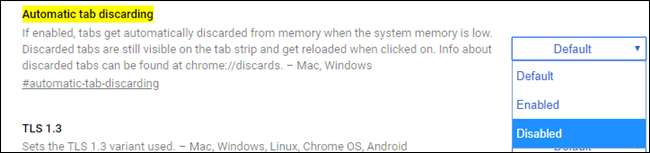
Du må starte nettleseren din på nytt, men etter det skal funksjonen deaktiveres. Ingen fane mer lastet inn!

Slik får du tilgang til informasjon om kassert fane (og finjusterer den)
Men du er ikke ferdig her - la oss si at du er kult når Chrome kvitter deg med fanene, men du vil justere den en liten bit. Gode nyheter: du (slags) kan! Det er ingen klare brukervendte alternativer for kassering av faner i den tradisjonelle innstillingsmenyen, men det er noen få alternativer. Gå hit:
krom: // kasseres /
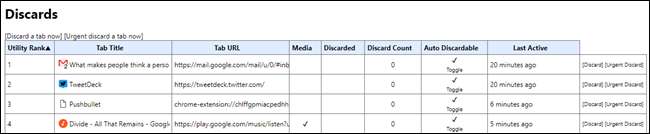
Dette åpner "Forkast" -menyen, som viser mye relevant informasjon om forkastede faner:
- Utility Rank: Hvor "viktig" Chrome anser som en fane.
- Fanetittel: Fanens navn.
- Fane URL: Fanens adresse.
- Media: Hvis fanen for øyeblikket spiller av media.
- Forkastet: Hvis fanen for øyeblikket er forkastet.
- Forkast antall: Hvor mange ganger fanen har blitt kastet.
- Kasseres automatisk: La oss kontrollere om fanen skal kastes eller ikke.
- Sist aktiv: Når fanen sist ble åpnet.
Det er også en kolonne på slutten som lar deg manuelt forkaste den aktuelle kategorien.
Som du kan se, er det mye god informasjon her, men det er en hovedting du sannsynligvis vil være spesielt oppmerksom på: delen om automatisk utkast. Hvis du vil sørge for at en fane aldri blir kastet, klikker du på vippeknappen for å fjerne haken. Den spesifikke kategorien vil aldri bli kastet etter det.

Det er verdt å nevne at dette gjelder for den forekomsten av fanen - ikke URL, navn eller noe annet. Så hvis du deaktiverer Auto Discard-funksjonen, og deretter lukker fanen, blir Auto Discard-preferansen ødelagt av kategoriens forekomst. Selv om du åpner en ny fane med samme side lastet inn, må du deaktivere Auto Discard-funksjonen igjen.
Det kan bli litt kjedelig å hele tiden holde øye med disse innstillingene, så hvis du virkelig er interessert i ideen om å tilpasse fanen for kassering, vil du la dette være i fred og bare bruke en Chrome-utvidelse.
Bruk The Great Suspender for mer kontroll over tabsoving
Hvis du finner ut at systemet treges for mye med Tab Discarding deaktivert eller bare generelt vil ha mer kontroll, har du et annet alternativ: en Chrome-utvidelse kalt The Great Suspender . Dette er faktisk utvidelsen som ble brukt som inspirasjon for fane-kasseringsfunksjonen, som er ganske kult. Det er også betydelig mer tilpassbart i brukerens slutt.

Med The Great Suspender kan du tilpasse hvor lenge du skal vente før faner er suspendert, samt fanespesifikke alternativer for suspensjon - for eksempel kan du velge å aldri suspendere festede faner, faner med ikke-lagrede skjemainnganger eller faner som spilles av lyd. Du kan også bare angi at faner bare skal være suspendert når enheten kjører på batteri eller er koblet til internett, samt suspendere faner manuelt med alternativet The Great Suspender i høyreklikkmenyen.
I tillegg kan du også hviteliste bestemte nettsteder, slik at de aldri blir suspendert, uavhengig av hvor lenge de har vært inaktive i bakgrunnen.
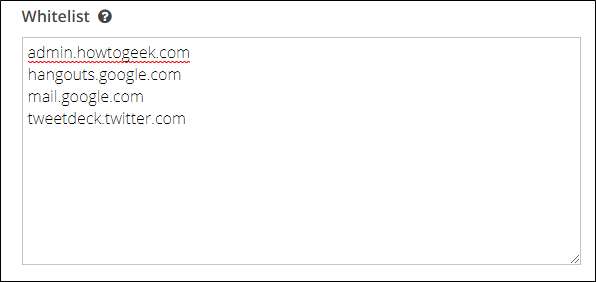
The Great Suspender er ganske kraftig verktøy, spesielt for systemer med lite minne der du vil ha full kontroll over minnestyring.







